oppo手oppo手机怎么改密码
是OPPO手机修改密码的详细步骤及注意事项,涵盖不同场景和操作细节:

通用操作流程
| 步骤序号 | 具体说明 | |
|---|---|---|
| 1️⃣ | 进入系统设置 | 打开手机主界面,找到并点击齿轮形状的「设置」图标(所有机型通用)。 |
| 2️⃣ | 定位安全相关模块 | 根据机型或系统版本差异,选择以下路径之一:①「安全与隐私」→「屏幕锁定」;②「指纹、面部与密码」,这两种入口均能有效导向密码修改功能。 |
| 3️⃣ | 选择锁屏方式 | 在二级菜单中找到当前使用的解锁模式(如图案/数字/指纹等),例如点击「锁屏密码」。 |
| 4️⃣ | 身份验证 | 若已设置原密码,此时需准确输入旧密码完成身份核验;未设置过则直接跳转下一步。 |
| 5️⃣ | 设置新密码 | 根据提示创建符合要求的全新密码: • 支持纯数字、字母组合或特殊符号混合形式; • 部分机型允许自定义长度(推荐8位以上); • 系统会实时检测强度并给出建议。 |
| 6️⃣ | 二次确认 | 再次输入刚才设定的新密码以确保一致性,点击「确定」保存更改。 |
| 7️⃣ | 辅助功能拓展(可选) | 可同步开启指纹识别、面部识别等生物特征认证方式,提升多维度安全防护等级。 |
注意事项
- ✅ 密码强度优化:采用大小写字母+数字+符号的复合结构(如“P@ssw0rd!”),避免使用生日、电话号码等易猜解信息,定期每三个月更新一次密码。
- 📋 备份记录:将新密码记录于物理笔记本或加密备忘录中,防止遗忘导致设备无法访问。
- ⛔️ 异常处理:若连续多次输错密码触发账户锁定,可通过注册时绑定的邮箱/手机号进行找回操作。
- 📱 兼容性说明:上述步骤适配ColorOS各主流版本(包括Android 11及以上),但老旧机型可能存在细微差异,建议优先尝试标准流程。
常见场景对比表
| 用户类型 | 适用方案 | 特别提示 |
|---|---|---|
| 普通用户日常更改 | 通过「设置」→「安全与隐私」自助修改 | 确保网络畅通以便接收验证码(部分高级设置需要) |
| 忘记原密码 | 登录页面点击“忘记密码”→按指引重置 | 需提前绑定紧急联系人或备用邮箱 |
| 企业级安全管理需求 | 启用「应用锁」为单个APP单独加密 | 可在「安全中心」开启应用级保护功能 |
相关问答FAQs
Q1: 如果完全忘记了OPPO手机的锁屏密码怎么办?
👉 解决方案:当无法通过常规途径验证身份时,可通过以下两种方式恢复访问权限:①登录OPPO官网账号管理后台,利用绑定的手机或者邮箱进行远程解锁;②携带购机发票及保修卡前往官方售后服务中心强制解密(注:此操作会清除所有数据),建议事先开启「查找手机」云服务作为预防措施。
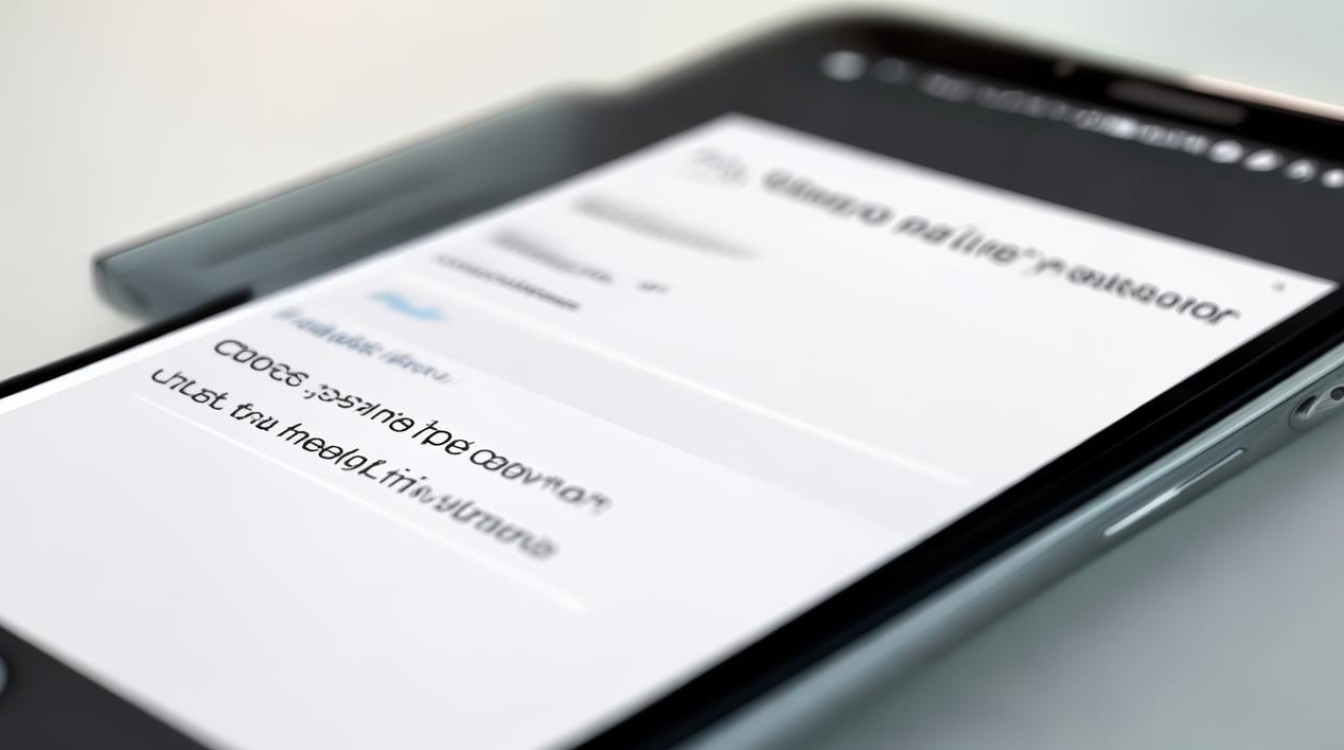
Q2: 如何判断我的OPPO手机是否支持指纹/人脸解锁?
👉 检测方法:进入「设置」→「指纹、面部与密码」,若对应选项呈可点击状态则表示硬件兼容,对于新款旗舰机型(如Find X系列),通常配备3D结构光人脸识别模组;而中低端型号可能仅支持侧边指纹识别,具体功能以实际

版权声明:本文由环云手机汇 - 聚焦全球新机与行业动态!发布,如需转载请注明出处。


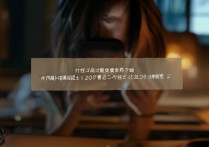

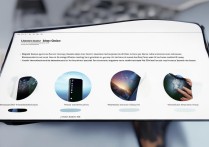







 冀ICP备2021017634号-5
冀ICP备2021017634号-5
 冀公网安备13062802000102号
冀公网安备13062802000102号